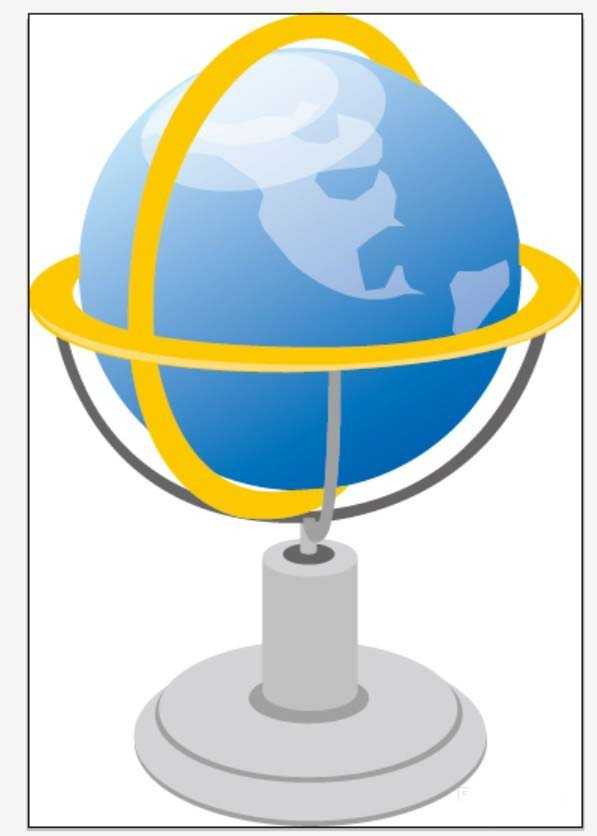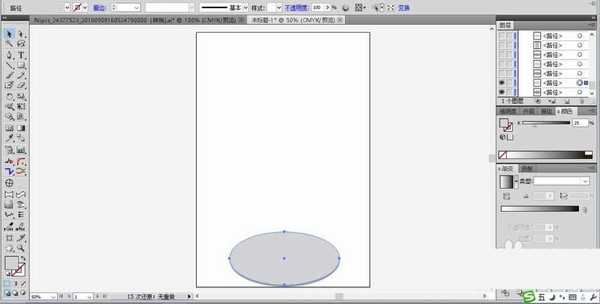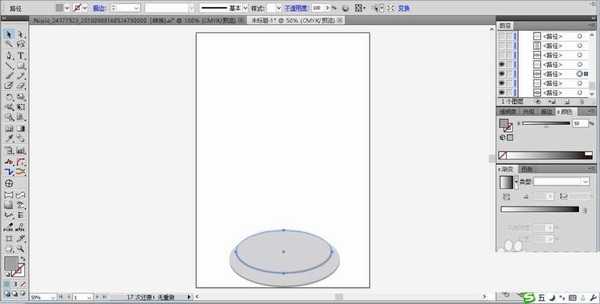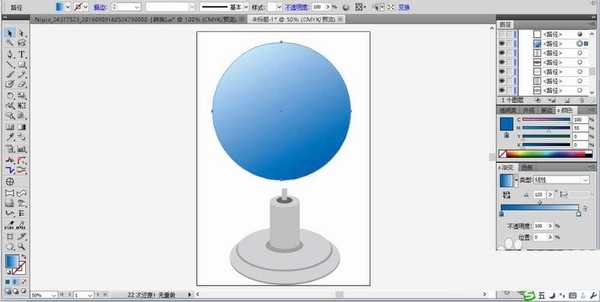昆仑资源网 Design By www.lawayou.com
ai中绘制素材很简单,想要画地球仪,该怎么画地球仪呢?下面我们就来看看详细的教程。
- 软件名称:
- Adobe Illustrator CC 2018 (AI) 中文安装版 64位
- 软件大小:
- 2GB
- 更新时间:
- 2017-10-20立即下载
1、先从地球仪的底座开始绘制,我们构思中的底座是灰色的双层结构,选择圆形工具绘制出两个大小不同的同心圆形,下面大的填充灰黑色,上面小的填充灰白色。
2、复制这两个同心圆形成为底座的上层结构,缩小比例为80%左右。
3、接着,我们开始绘制这个地球仪的圆柱形的支撑柱,也是使用圆形工具与钢笔工具结合绘制填充为灰白色。圆柱色调稍暗一些,圆柱表面稍亮一些。
4、继续使用圆形工具绘制一个蓝色的渐变圆形,我们把这个圆形作为地球仪的主体。
5、在蓝色的圆形上面绘制出白色的陆地轮廓,我们设置成半透明的状态。
6、在蓝色圆形的下方绘制出一个半圆形的托架路径并填充灰黑色。
7、我们在蓝色圆形的上方绘制出白色的阴影,也是半透明的状态,在蓝色圆形的左右与上下各绘制出一个黄色的圆圈,地球仪素材设计就完成了,当然,我们还可以改变地球仪的球体色调成为绿色,这也是非常漂亮的。
以上就是ai画地球仪的教程,希望大家喜欢,请继续关注。
相关推荐:
ai怎么画多彩的3D球体?
ai怎么绘制三维立体的气球?
Ai怎么绘制一个地球仪图标?
昆仑资源网 Design By www.lawayou.com
广告合作:本站广告合作请联系QQ:858582 申请时备注:广告合作(否则不回)
免责声明:本站资源来自互联网收集,仅供用于学习和交流,请遵循相关法律法规,本站一切资源不代表本站立场,如有侵权、后门、不妥请联系本站删除!
免责声明:本站资源来自互联网收集,仅供用于学习和交流,请遵循相关法律法规,本站一切资源不代表本站立场,如有侵权、后门、不妥请联系本站删除!
昆仑资源网 Design By www.lawayou.com
暂无评论...
P70系列延期,华为新旗舰将在下月发布
3月20日消息,近期博主@数码闲聊站 透露,原定三月份发布的华为新旗舰P70系列延期发布,预计4月份上市。
而博主@定焦数码 爆料,华为的P70系列在定位上已经超过了Mate60,成为了重要的旗舰系列之一。它肩负着重返影像领域顶尖的使命。那么这次P70会带来哪些令人惊艳的创新呢?
根据目前爆料的消息来看,华为P70系列将推出三个版本,其中P70和P70 Pro采用了三角形的摄像头模组设计,而P70 Art则采用了与上一代P60 Art相似的不规则形状设计。这样的外观是否好看见仁见智,但辨识度绝对拉满。